Sådan Fix iPad vil ikke slukke Issue
iPad brugere de fleste gange klager over at deres iPad vandt ikke af. Dette er det normale problem, som brugerne står overfor mestaf tiderne. Og derfor er det nødvendigt at få en løsning til at løse dette problem. Og hvis du er en af brugerne, der står over for dette problem, har vi nogle løsninger, der kan fungere som en løsning på dette problem. Men inden vi går videre, lad os få et overblik, at årsagerne til, hvorfor brugere "iPad vandt" ikke slukke efter opdateringen.
Hvorfor min iPad Won "t Sluk?
Hvis du er en af de mange iPad-brugere, der klager, er min iPad frosset og vil ikke slukke, så skal du kende de mulige årsager bag dette problem.
Software problemer: De fleste gange er det et software problemforårsager iPad frosset og vil ikke slukke for problemet. Derfor skal du tjekke for en fejlbehæftet app eller en forkert opdatering til iOS. Hvis du har fundet årsagen bag problemet at være relateret til software, kan du finde løsningen nedenfor .
Hardware problemer: Nogle gange kan en frosne iPad skyldes, at en hardwarekomponent ikke fungerer korrekt. Derfor skal du besøge Apples Servicecenter, hvis du tror, at din iPad ikke vil slukke.
Nu hvor du har en generel ide om årsagerne til dette problem, lad os se på de mulige løsninger.
Top 8 løsninger til Fix iPad Won "t Sluk
Nedenfor er nogle mulige løsninger, der måtte kommePraktisk at reparere dit "iPad frosne vundet" t slukke "-problem. Alle metoder er udviklet til iPad Pro / Air 2 / Air / 4/3/2/1, iPad mini 4/3/2/1. Før du begynder at bruge tip nedenfor for at reparere iPad, du "d bedre backup din enhed. Fordi nogle tips nedenfor kræver, at du sletter din iOS-enhed. Du kan bruge iTunes eller iCloud til at sikkerhedskopiere eller bruge Tenorshare iCareFone - et tredjepartsværktøj, der giver mere fleksibelt backupvalg.
- Løsning 1: Tving iPad til at lukke
- Løsning 2: Opdater iOS
- Løsning 3: Tænd for flytilstand
- Løsning 4: Aktivér AssistiveTouch for at slukke
- Løsning 5: Sæt iPad i genopretningstilstand
- Løsning 6: Nulstil alle indstillinger
- Løsning 7. Fix iPad Won "t Sluk uden datatab
- Løsning 8: Tænd for flytilstand
Løsning 1: Tving iPad til at lukke
Hvis du laver en kraft genstart på din iPad, så kan den slukke for enheden, der eventuelt løser dit problem. Følg de givne trin nedenfor for at vide, hvordan du slukker iPad, når den er frosset.
Trin 1: Tryk langsomt på knappen Sleep og knappen Home på iPad i næsten 8-10 sekunder.
Trin 2: Hold kombinationen til skærmen slukker, og Apple-logoet vises på skærmen

Løsning 2: Opdater iOS
Hvis problemet er relateret til operativsystemet, kan opdateringen af iOS løse problemet. Alt du skal gøre er at opdatere iOS på din iPad. Følg de givne trin nedenfor.
Trin 1: For at opdatere din enhed skal du forbinde din iPad til en strømkilde. Sørg for, at den er forbundet til et stærkt Wi-Fi-netværk.
Trin 2: Gå til Indstillinger >> Generelt >> Softwareopdatering.
Trin 3: Hvis opdateringen er til stede, er alt du skal gøre download og installere opdateringen. Sørg for, at din enhed er forbundet til netværket og strømkilden i hele processen.

Løsning 3: Tænd for flytilstand
Nogle gange kan du også løse problemet ved at tænde flymodusen. I grunden afbryder flymodus al den forbindelse, som din iPhone har.
Trin 1: Træk op for at åbne kontrolcenteret på din iPad.
Trin 2: tryk på flytilstanden. Dette vil sætte din enhed i flytilstand. Det er det. Du er medtaget korrekt i flytilstand. Du kan komme ud af tilstanden efter et par minutter og se om enheden fungerer eller ej.
Løsning 4: Aktivér AssistiveTouch for at slukke
iPhone vil ikke slukke med tænd / sluk-knapper? AssistiveTouch er den funktion i iPad, der hjælper dig med at bruge Home-knappen inde fra iPad gennem skærmen. Alt du skal gøre er at aktivere AssistiveTouch på din enhed. Dette kan gøres ved at følge nedenstående trin.
Trin 1: Gå til Indstillinger >> Generelt >> Tilgængelighed >> AssistiveTouch.
Trin 2: Tænd solidareren til AssistiveTouch.
Trin 3: Du kan også fortælle Siri at tænde AssistiveTouch. Hun vil gøre dit arbejde.
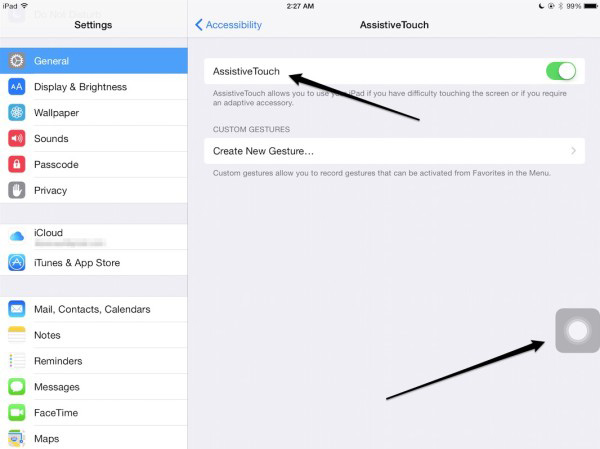
Løsning 5: Sæt iPad i genopretningstilstand
At sætte din iPad i genoprettelsesfunktion kan være nyttig her. Det er en vanskelig proces at udføre. Men du vil kunne få det, når du følger nedenstående trin.
Trin 1: Slut din iPad til din pc og kør iTunes.
Trin 2: Mens din iPad stadig er forbundet til computeren, skal du slukke for enheden og holde nede Hjem-knappen.
Trin 3: Lad slip af startknappen, når du ser Tilslut til iTunes-skærmen. Din enhed er i genoprettelsesfunktion. For at forlade tilstanden skal du tvinge genstart enheden. Dette kan gøres ved at trykke langsomt på knappen Home og Sleep, indtil skærmen slukker, og Apple-enhed vises igen.

Løsning 6: Nulstil alle indstillinger
Du kan også nulstille alle indstillingerne på din enhed. Dette vil ikke slette din enhed, men vil nulstille indstillingerne til standardindstillingen. Alt du skal gøre er at følge trinene nedenfor.
Trin 1: Gå til Indstillinger app og gå til General.
Trin 2: I almindelighed skal du søge efter Nulstil.
Trin 3: I Reset skal du klikke på indstillingerne Nulstil alle indstillinger. Dit job er færdig.

Løsning 7. Fix iPad Won "t Sluk uden datatab
Hvis problemet er kritisk med din iOS, så er dukan altid bruge Tenorshare ReiBoot. Denne software tilbyder den nemme løsning til at reparere iPad-sort skærm, der ikke bliver vendt, iPad-skærmen sidder fast, styrter og mere uden at miste en enkelt byte. Download og installer programmet på din computer og følg fejlfindingstrinnene her:
Trin 1: Når du har tilsluttet din enhed til computeren, skal du køre softwaren og klikke på "Fix All IOS Stuck".

Trin 2: Installer den nyeste firmwarepakke online. Klik på "Download" for at starte pakke download processen.

Trin 3: Når pakken er installeret, skal du vælge "Start reparation" for at starte genoprettelsen af din enhed. Når proceduren er færdig, genstarter din enhed, og problemet bliver løst.

Løsning 8: Gendan iPad fra iTunes
Gendannelse af iPad ved hjælp af iTunes kan også fungere som en potentiel løsning til at løse problemet. Alt du skal gøre er at følge trinene nedenfor.
Trin 1: Åbn iTunes og tilslut din enhed til computeren.
Trin 2: Vælg din enhed, når den vises i iTunes. Klik på "Gendan iPad" mulighed.
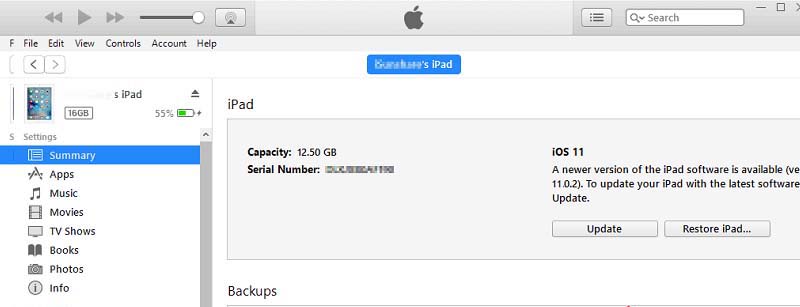
Trin 3: Dette vil gendanne enheden, vil alle data gå væk.
Du har lige kigget på de bedste 8 løsninger, hvis din iPad ikke vil reagere eller slukke. Lad os vide din feedback om artiklen ved at kommentere nedenfor.









